創作沒有輪廓的藝術品
介紹
在本文中,我將介紹如何在不使用線條或墨水的情況下創建插圖。
我要完成創建平面分離,添加紋理和選擇畫筆以及添加陰影和高光的工作。在本教程的最後,還需要一些額外的材料來輕鬆添加背景。
創建分隔
我將從完整的草圖開始工作。
首先,我創建一個新文件夾並適當命名。將內容整理到文件夾中可以節省時間,但同時還可以讓您同時更改內部所有圖層的設置。
我創建分隔的首選方法是使用“套索填充”工具。進行選擇時,內部會自動填充當前顏色,然後取消選擇該區域。
我放下文件夾的不透明度,以便可以在草圖中看到形狀。只需降低圖層的不透明度即可,但是我們將需要多個圖層,並且很快就會變得令人沮喪。
當然,您也可以使用常規套索工具。您只需要添加填充選擇的步驟,而不是自動完成選擇。
我從她的臉開始。一開始,我並不擔心像眼睛這樣的面部細節,而只是想讓自己的皮膚充滿。
為了在已經存在的分隔後面進行工作,我創建了一個新層並將其拖動到文件夾的底部。
當我有兩個相同的對象(例如她的手和手臂)時,我會選擇適當顏色的略微變化以供使用。這樣可以使我在使用自動選擇工具時可以分別處理每個零件。
要為當前工作之上的區域創建分隔,您需要位於上層。
就像Clip Studio Paint中的常規畫筆一樣,用透明度填充選區也是一種選擇。這就是我清理分離邊緣的方法。您可以添加和刪除,直到獲得所需的確切形狀。

讓我們看看用單色繪製的其他方法。完全不透明的鋼筆工具效果很好。我知道有些藝術家更喜歡在每個零件上繪畫並用鋼筆代替選擇工具的方法,因此,如果這是更自然的感覺,則應該改用這種方法!
也可以選擇在輪廓中繪圖,就像在上墨時一樣,然後在內部用桶形填充填充。很長時間以來,這就是我的方法。只需取消選中“引用多個”,確保您的存儲桶工具只能看到您所在的圖層。

在給頭髮上色時,我將最上面的部分(例如劉海和碎屑)填入最上層。但是對於角色頭部後面的部分,我在文件夾底部的第三層工作。
在填充椅子等無機物體時,最好使用“折線”選擇工具。單擊時可以根據點定義選擇,而不是徒手畫畫。雙擊關閉選擇。您也可以回到原始位置。

我不經常使用它,所以我只使用基本版本並手動填寫。如果您正在使用折線進行大範圍工作,請確保將選擇模式設置為“添加”,這樣您就可以繼續工作而不必每次都停下來填充。
折線選擇工具可以產生一些漂亮的邊緣,如果您的樣式非常鮮明,那麼大多數時候使用它可能會更好。
不過,對於具有很多柔和邊緣的對象,我發現它對我的藝術效果不佳。對我而言,要獲得詳細的形狀需要花費很多緊密的點,並且比徒手工作更耗時。如果您只是使用鼠標,則額外的控件可能會很有幫助。
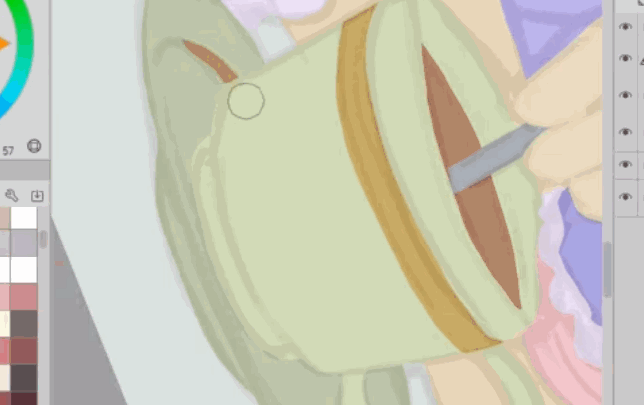
那麼,在同一邊緣相遇或處於另一種顏色內部的分色又如何呢?
我只是選擇該顏色,然後在新圖層上的選擇內容內部進行操作。您可以在現有選擇中使用鋼筆或套索填充工具。
在新圖層上工作意味著您只需擦除或繪製透明性即可清理形狀。否則,您需要在顏色之間來回切換。
由於輪廓將帶有插圖,因此您要確保清晰地閱讀純色。我略微偏離了草圖,以使形狀的重疊減少,突出更多。
在繼續下一步之前,我會仔細檢查我的顏色是否沒有間隙。通過用對比色填充較低層的畫布,您可以輕鬆發現丟失的部分。
添加紋理
讓我們看一些添加紋理以使圖像有趣的方法。
默認情況下,Clip Studio Paint附帶了一些不錯的紋理畫筆。這些粉筆劃筆對此特別有用,因為紋理會隨著畫筆的大小而縮放。噪音刷是我的最愛之一。近距離地,這把刷子看起來像一個不錯的噴霧質地。當以這種風格繪畫時,我經常使用它。
您可以看到,當您減小尺寸時,它也會減小筆刷紋理的尺寸。如果我們在Clip Studio中使用實際的“噴塗”筆刷,它將使用筆刷筆尖作為被拋出的粒子。這在某些方面很有用,但我發現噴霧粒子筆刷實際上無法很好地用於創建紋理,因為它們會重複出現並創建可見的圖案。
找到適合您工作的紋理筆刷的最佳方法是進行實驗。
這是設置為“ 1000”畫筆大小時“噪聲”畫筆的外觀。
以下是當我使用“蠟筆”筆刷重新塗上基礎膚色時的外觀示例。
防止紋理變得單調的一種方法是通過顏色選擇和混合不同的顏色。也可以在同一區域使用不同的筆刷,以獲得更自然的外觀。很多時候,我使畫筆比我要繪製的部分大很多,以便可以看到更多畫筆的形狀。這非常混亂,我們希望將紋理包含在某些區域,而不是到處流動。
因此,再次使用“自動選擇”工具,可以選擇要工作的顏色。如果您已經開始添加紋理,則需要向下移至分離並從中進行選擇。然後回去遮蓋它。
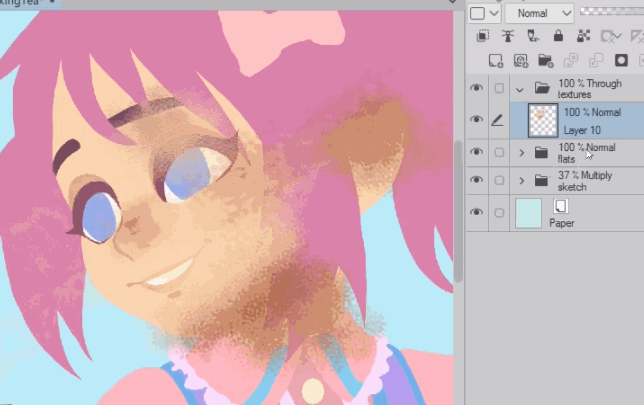
我喜歡使用第二組畫筆來創建紋理。這是另一位藝術家創作的自定義佈景,我在下面鏈接了它。
通過使用其他畫筆擦除繪製的區域,可以獲得更多獨特的紋理。它們以這種方式結合在一起,您將擁有一種很難以其他方式繪製的新圖案。

創建紋理的另一種方法是使用混合筆刷。這些將獲取現有像素,並根據筆刷筆尖的形狀和各個筆刷設置來移動它們。一些畫筆也內置了混合功能,如果沒有,您可以添加它。
許多畫筆的行為會因筆壓力而有所不同。如果您有圖形輸入板,那麼值得嘗試一下並進行試驗。
在這裡,我使用了混合工具將紋理添加到繪畫的實心筆劃中。我還使用紋理畫筆在其上進行了繪製,並繪製了透明性。
除了以紋理繪畫外,您還可以使用圖像材料。您可以將它們從材料庫拖動到圖像上,或者根據需要粘貼到自己的照片中。可以輕鬆縮放圖像紋理並將其設置為不同的混合模式以實現不同的外觀。您可以對它們進行遮罩,然後繪製透明度以擦除圖像的一部分。
您可以將其與紋理筆刷結合使用以獲得更多選擇。我個人喜歡做的一件事是將紋理圖像放入,遮罩並清除遮罩,這樣就看不到任何東西,然後重新塗上零件。這樣,您將使用圖像而不是特定的顏色進行繪畫。您必須在蒙版的黑白縮略圖上才能起作用。如果您在使用此技術時遇到問題,請檢查您的圖層。

您可以使用相同的方法添加用於服裝和背景的圖案和圖像,以使插圖更具趣味性。
根據所設置的圖層模式,所使用的圖像材料可以賦予非常不同的外觀和感覺。
我已經完成紋理的添加,但是如果您想觀看其中的一部分,則在本文開頭的視頻中會有一個延時部分。我專注於在對象的“末端”(例如指尖,馬尾辮的底部,杯邊緣和其他地方)添加紋理。
我在工作時嘗試使用更多筆刷,尤其是陰影和漫畫效果。重要的是要注意,圖形的每個“部分”都有其自己的紋理層,該紋理層具有圖層蒙版以保持圖像的清潔。
內部線條和陰影
從這裡開始,我們已經奠定了基礎。現在,我們可以開始使用陰影和一些內部線條來增強圖像的重音效果。
我將原始草圖文件夾移到頂部,然後將圖層模式更改為彩色刻錄。您可以將其保留為正常值或通過降低不透明度來使其倍增,但是這次我發現色偏幫助我更好地看到了下面的插圖。
我創建一個新文件夾,將其設置為“ through”,然後創建一個新層。我將圖層模式設置為倍增,因為我將在其中進行陰影處理。
就像我之前所做的一樣,我使用純色圖層選擇她的頭髮,然後開始遮擋陰影。
我不想添加任何其他紋理,因此我將使用套索填充工具和實心筆。
我只是在嘗試增加一些東西的深度。這很像單元格底紋,我不想進行柔和的底紋,也不想讓物體感覺3D。
我使用帶紋理的粉筆刷作為重音線。重要的是,不要過度從事內部生產線工作。任何一個地方的雜物過多都會使插圖失去平衡。
您還希望將這些稀疏的線聚焦在某些對象的內部,而不是沿著輪廓的外部邊緣。如果發現不清楚,請嘗試添加陰影或高光而不是輪廓。
對於樣式,我想喚起那些剪紙精美的插圖所具有的相同感覺。當事物開始變小並且僅憑輪廓和深度陰影很難看清時,圖形的每個部分都是一層帶有一些淺色陰影和幾行可讀性的層。
高光和精煉形狀
現在是時候對角色進行最後的修飾了。
我喜歡將高光保存為最後一步,因為如果過早添加高光,我很容易做得太多,並使光亮或嘈雜。
這次,我將文件夾和圖層保留在“常規”上。我的目的是使高光保持平整。
我使用“深色鉛筆”,因為它有點質感,不需要太多筆壓即可變得不透明。我通常只需要通過一遍就可以使顏色穩定。

我選擇左上角作為光源,只是突出顯示了圖形中某些部分的那一側。角色後面也有一些環境光。
為了獲得正確的顏色,我選擇了基色,然後使用色輪對其進行了一些加淡。我通常將色調向溫暖的陰影處滑動以突出亮點。

我用不同的顏色玩耍。我想要有足夠的對比度,以使它們的亮點最終不會成為圖像“紋理”的一部分。
如果我發現形狀沒有明確定義,我將回到陰影中並添加陰影和邊緣陰影。
我繼續,直到對插圖滿意為止。
您可以輕鬆地做到這一點,但是我想添加一個快速的背景來推銷該概念。
獎金
我選擇背景色,然後轉到我的3D材質。拖放到我的選擇中,它會自動被遮罩。
素材資源上有很多有用的3D背景。我不久前下載了這個休息室,它非常適合我想要的高檔咖啡廳。
要使用移動工具拖動圖層蒙版中的任何內容並將其保持在適當的位置,您需要先取消鏈接。然後,您可以自由移動圖層內容,而無需更改蒙版位置。
您可以通過單擊遮罩與圖層之間的複選標記來取消遮罩與圖層的鏈接。
儘管我的角色相對平坦,但她仍然存在於3D空間中,因此我試圖將3D背景的地平線與我的角色對齊。如果您有鼠標或滾輪,則可以通過放大和縮小來調整背景的視場。僅當您沒有主動選擇模型時,此方法才有效。
當我對透視圖感到滿意後,就該開始將3D道具更好地修改為藝術品了。
我正在考慮自己的構圖,因此可能很難理解目前的情況。所以我想簡化背景。
如果您點擊底部工具欄中的小扳手,則會彈出該模型的子工具詳細信息。該3D圖層中包含的所有內容都在對象列表中。通常,您可以通過在場景中選擇它們並單擊眼睛以使其閉合或在對象列表中找到它來隱藏或移動這些部分。
如果我不確定是什麼原因是因為它是另一種語言,或者因為列表太長而很難找到它,那麼我將通過隱藏事物直到我弄清楚它的組織方式並刪除其中的內容來解決問題。我要離開現場。
單擊3D對象時,它應該跳到列表中的對象,並且可以從此處隱藏它。通常這可以解決問題,但是由於某些東西看不到,因此很難手動選擇。

如果可以的話,有時我只是使用軸處理程序將零件移出視線。
現在,讓背景與角色匹配。我放下3D圖層的不透明度。然後,我轉到對象的“工具屬性”,向下滾動,然後取消選中“應用光源”。
這已經很有幫助,因為它可以使背景變平。
接下來,我在3D模型上方創建一個校正層,以便更改顏色。我想選擇一個柔和的漸變。我稍微降低了它的不透明度。
然後,我將3d背景的圖層模式更改為倍數,以便在顯示之前繪製的紋理和顏色通過。
我複制3D圖層,然後隱藏原始圖層。然後,我右鍵單擊並柵格化重複圖層。
現在,這確實是一個扁平化的圖層,我可以對其進行修改,或者更好的是,用作分離圖層以供選擇。
我創建一個新層,將其設置為屏幕,然後將其拖動到頂部。選擇玻璃顏色後,我會在一些燈光下繪畫。我一步一步地在背景上工作。
我對陰影進行相同的操作,並在乘積層和屏幕層之間來回切換。
我在處理陰影和高光時使用紋理筆刷,以繞過紋理步驟並使此過程更快。我幾乎只使用噪音粉筆刷。
我在這些圖層上添加了遮罩,這樣我就可以在更大的區域上工作,而不必從柵格化模型圖層中選擇所有內容。
作為最後一步,我將所有背景圖層放入一個文件夾中,將其設置為穿透,稍微降低不透明度並命名。
而已!我希望本教程對您有所幫助。如果您學到了什麼,請在評論中讓我知道。
關於作者
我叫FalyneVarger。我一生中一直在畫畫。大約10年前,我開始從事商業工作,並為書籍,遊戲,漫畫和更多非商業性的委託創作了藝術品,而這件事我還記不清了。
我在大多數地方都是@falynevarger,但是您可以在下面的任何鏈接中在線找到我!















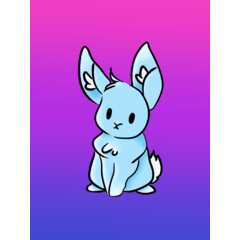







留言